6 τρόποι για να ενημερώσετε τα προγράμματα οδήγησης στα Windows 11

Ανακαλύψτε πώς να ενημερώσετε τα προγράμματα οδήγησης στα Windows 11 για να βελτιώσετε τη συμβατότητα και τις επιδόσεις.
Θέλετε να μετατρέψετε έναν πίνακα PDF σε φύλλο Excel; Τα PDF έχουν γίνει η πιο δημοφιλής μορφή για την κοινή χρήση και τη διατήρηση πληροφοριών. Ωστόσο, η εξαγωγή δεδομένων από έναν πίνακα PDF και η μετατροπή τους σε υπολογιστικό φύλλο Excel μπορεί να απαιτήσει χρόνο και προσπάθεια. Και αν βρεθείτε μπλεγμένοι σε αυτό το δίλημμα, μην ανησυχείτε. Αυτό το άρθρο είναι ο φάρος της σαφήνειας, παρέχοντας έναν σε βάθος χάρτη πορείας για τη μετατροπή ενός πίνακα PDF σε υπολογιστικό φύλλο Excel.
Ας εμβαθύνουμε στον κόσμο των δυνατοτήτων και ας ανακαλύψουμε πώς να "Μετατρέψετε τον πίνακα PDF σε Excel" χωρίς κόπο.
Μετατρέψτε το PDF σε πίνακα Excel
Πριν ξεκινήσουμε το ταξίδι της μετατροπής, είναι σημαντικό να κατανοήσουμε τις προκλήσεις που σχετίζονται με την εξαγωγή δεδομένων από πίνακες PDF. Συχνά, τα PDF είναι σχεδιασμένα για παρουσίαση και όχι για χειρισμό δεδομένων, καθιστώντας τη διαδικασία εξαγωγής λιγότερο απλή. Ωστόσο, οπλισμένοι με τα σωστά εργαλεία και τεχνικές, αυτό το φαινομενικά τρομακτικό έργο μπορεί να κατακτηθεί με ευκολία.
Οδηγός βήμα προς βήμα για τη μετατροπή πινάκων PDF σε Excel
Μέθοδος 1: Χρησιμοποιήστε ένα αποτελεσματικό λογισμικό
Βήμα 1: Επιλέξτε το σωστό λογισμικό
Επιλέξτε ένα αξιόπιστο εργαλείο μετατροπής PDF σε Excel που ταιριάζει στις συγκεκριμένες ανάγκες σας. Το Systweak PDF Editor , για παράδειγμα, είναι μια ισχυρή λύση που όχι μόνο μετατρέπει πίνακες με ακρίβεια, αλλά προσφέρει επίσης προηγμένες δυνατότητες για χειρισμό δεδομένων.
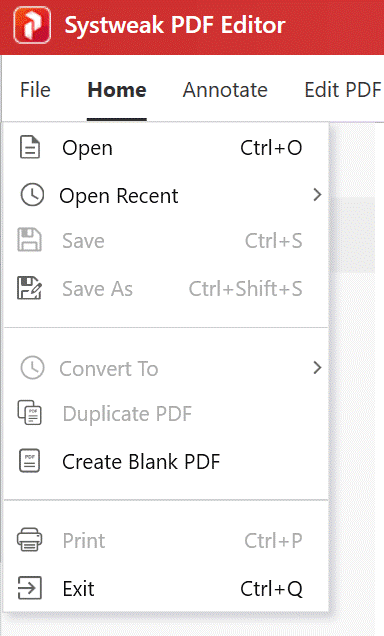
Βήμα 2: Μετατρέψτε τον πίνακα PDF σε Excel
Τώρα μεταβείτε στη γραμμή εργαλείων και κάντε κλικ στην καρτέλα "Μετατροπή" . Από το υπομενού που ακολουθεί, επιλέξτε τη δυνατότητα "To Excel" . Στο επόμενο αναδυόμενο παράθυρο, μπορείτε να μετονομάσετε το αρχείο Excel πριν δώσετε το τελικό νεύμα κάνοντας κλικ στην επιλογή Μετατροπή σε Excel .
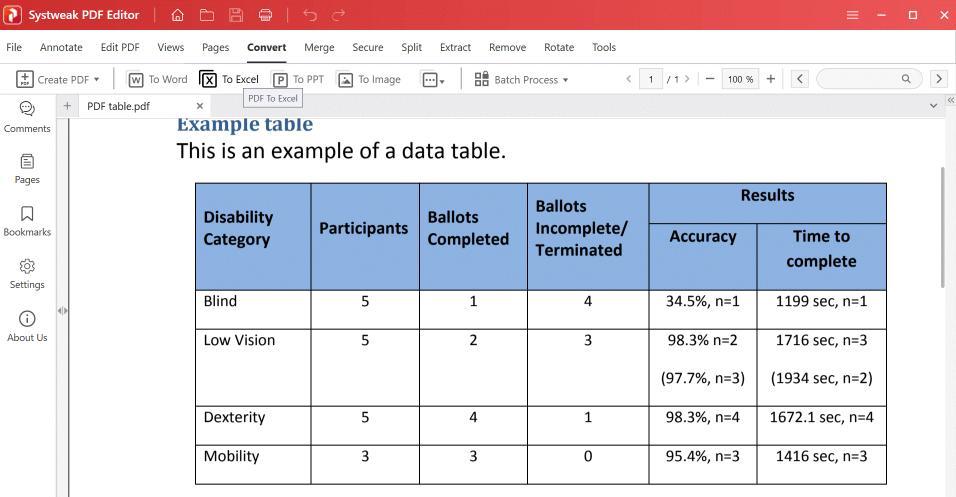
Βήμα 3: Εκκινήστε το Έγγραφο του Excel
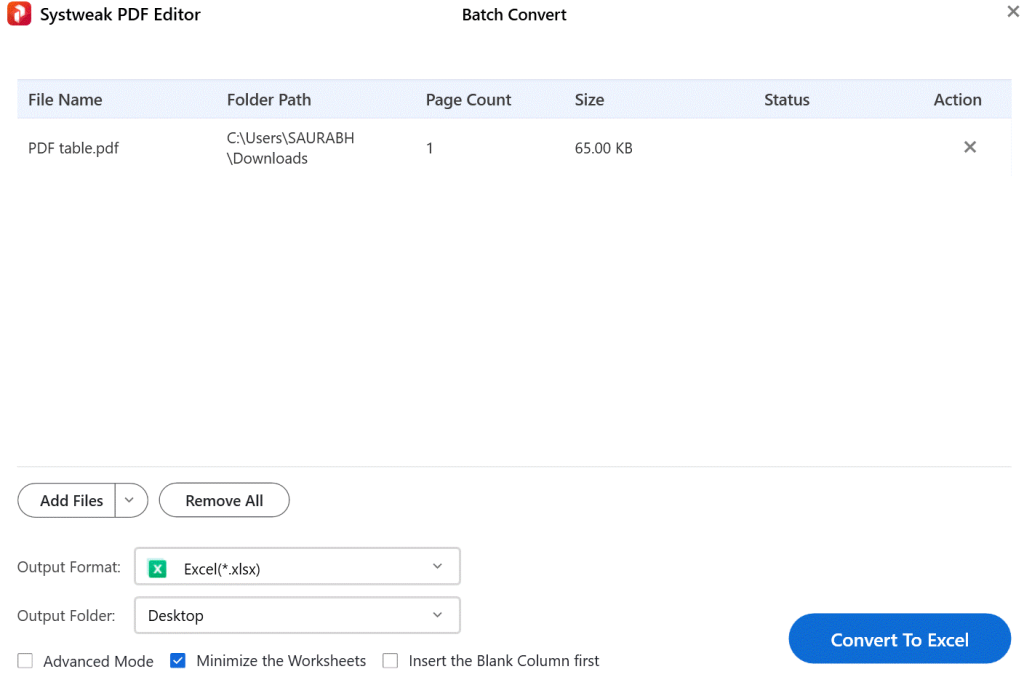
Με την ολοκλήρωση της διαδικασίας μετατροπής, απλώς κάντε κλικ στον σύνδεσμο προς το φάκελο εξόδου. Αυτό θα αποκαλύψει τον πίνακα PDF που έχει μετατραπεί άψογα σε μορφή Excel, όλα αυτά χωρίς καμία αλλαγή στην αρχική μορφοποίηση.
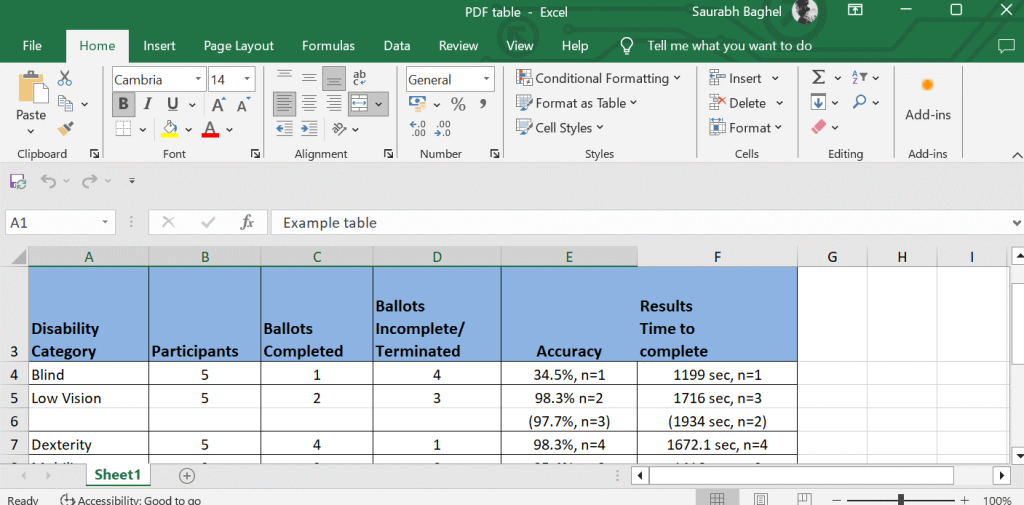
Ορισμένα χαρακτηριστικά του Systweak PDF Editor –
| Προβολή, επεξεργασία, μετατροπή, συγχώνευση, διαχωρισμός, προστασία και ασφάλεια εγγράφων PDF. | Αυτή η δυνατότητα σάς επιτρέπει να εκτελείτε μια ποικιλία εργασιών στα έγγραφα PDF σας, όπως προβολή, επεξεργασία, μετατροπή, συγχώνευση, διαχωρισμό, προστασία και ασφάλειά τους. |
| Επεξεργασία κειμένου και εικόνων PDF. | Αυτή η δυνατότητα σάς επιτρέπει να επεξεργαστείτε το κείμενο και τις εικόνες στα έγγραφα PDF σας. Μπορείτε να προσθέσετε, να διαγράψετε και να τροποποιήσετε κείμενο και μπορείτε επίσης να εισαγάγετε, να διαγράψετε και να αλλάξετε το μέγεθος εικόνων. |
| Μετατρέψτε αρχεία PDF σε Word, Excel, PowerPoint και εικόνες | Αυτή η δυνατότητα σάς επιτρέπει να μετατρέπετε τα αρχεία PDF σας σε μια ποικιλία άλλων μορφών, όπως Word, Excel, PowerPoint και εικόνες. Αυτό μπορεί να είναι χρήσιμο εάν πρέπει να μοιραστείτε τα αρχεία PDF σας με άλλους που δεν διαθέτουν πρόγραμμα επεξεργασίας PDF ή εάν θέλετε να επεξεργαστείτε τα αρχεία PDF σας σε διαφορετική μορφή. |
| Συγχώνευση και διαίρεση αρχείων PDF. | Αυτή η δυνατότητα σάς επιτρέπει να συνδυάσετε πολλά αρχεία PDF σε ένα μόνο έγγραφο ή να χωρίσετε ένα μεμονωμένο έγγραφο PDF σε πολλά αρχεία. Αυτό μπορεί να είναι χρήσιμο εάν χρειάζεται να συνδυάσετε πολλά έγγραφα σε ένα μόνο αρχείο PDF ή εάν θέλετε να εξαγάγετε συγκεκριμένες σελίδες από ένα έγγραφο PDF. |
| Έγγραφα PDF με προστασία κωδικού πρόσβασης. | Αυτή η δυνατότητα σάς επιτρέπει να προστατεύετε με κωδικό πρόσβασης τα έγγραφα PDF σας για να περιορίσετε την πρόσβαση. Αυτό μπορεί να είναι χρήσιμο εάν θέλετε να μοιραστείτε τα αρχεία PDF σας με άλλους, αλλά δεν θέλετε να μπορούν να τα δουν ή να τα επεξεργαστούν χωρίς κωδικό πρόσβασης. |
| Προσθέστε ψηφιακές υπογραφές σε έγγραφα PDF. | Αυτή η δυνατότητα σάς επιτρέπει να προσθέτετε ψηφιακές υπογραφές στα έγγραφά σας PDF για να επαληθεύσετε την αυθεντικότητα του εγγράφου. Αυτό μπορεί να είναι χρήσιμο εάν θέλετε να μοιραστείτε τα αρχεία PDF σας με άλλους και θέλετε να διασφαλίσετε ότι τα έγγραφα δεν έχουν παραβιαστεί. |
| Κάντε τα σαρωμένα έγγραφα PDF με δυνατότητα αναζήτησης και επεξεργασίας χρησιμοποιώντας OCR. | Αυτή η δυνατότητα σάς επιτρέπει να κάνετε τα σαρωμένα έγγραφα PDF με δυνατότητα αναζήτησης και επεξεργασίας χρησιμοποιώντας την τεχνολογία OCR (οπτική αναγνώριση χαρακτήρων). Αυτό μπορεί να είναι χρήσιμο εάν έχετε παλιά σαρωμένα έγγραφα PDF που χρειάζεστε για να μπορείτε να αναζητήσετε και να επεξεργαστείτε. |
Πρόσθετες δυνατότητες του Systweak PDF Editor –
Σχολιασμός PDF – Αυτό το λογισμικό δίνει τη δυνατότητα στους χρήστες να περιλαμβάνουν χωρίς κόπο σχόλια, σημάνσεις κειμένου, σφραγίδες και συνημμένα στο περιεχόμενο των αρχείων PDF.
Μαζική μετατροπή – Με τη βοήθεια αυτού του εργαλείου, μπορείτε να μετατρέψετε πολλά αρχεία PDF ταυτόχρονα, εξοικονομώντας σας κόπο και χρόνο.
Διαβάστε επίσης: 5 λόγοι για τους οποίους οι επιχειρήσεις πρέπει να χρησιμοποιούν ένα καλό εργαλείο PDF
Μέθοδος 2: Χρησιμοποιήστε το Microsoft Word
Βήμα 1: Ανοίξτε ένα νέο έγγραφο του Microsoft Word και κάντε κλικ στην επιλογή Αρχείο από την επάνω αριστερή γωνία του εγγράφου.

Βήμα 2: Τώρα επιλέξτε Άνοιγμα .
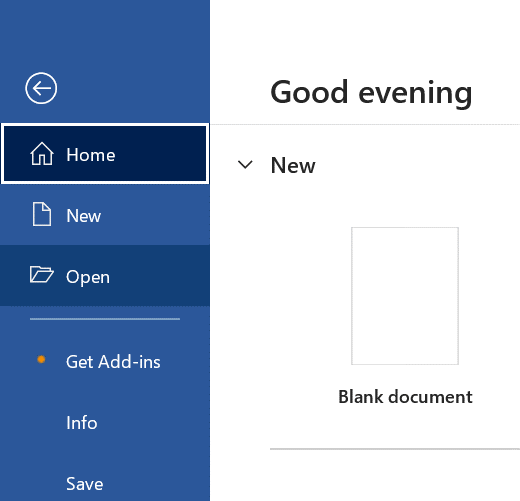
Βήμα 3: Κάντε κλικ στην Αναζήτηση και ανοίξτε το αρχείο PDF στο Microsoft Word.
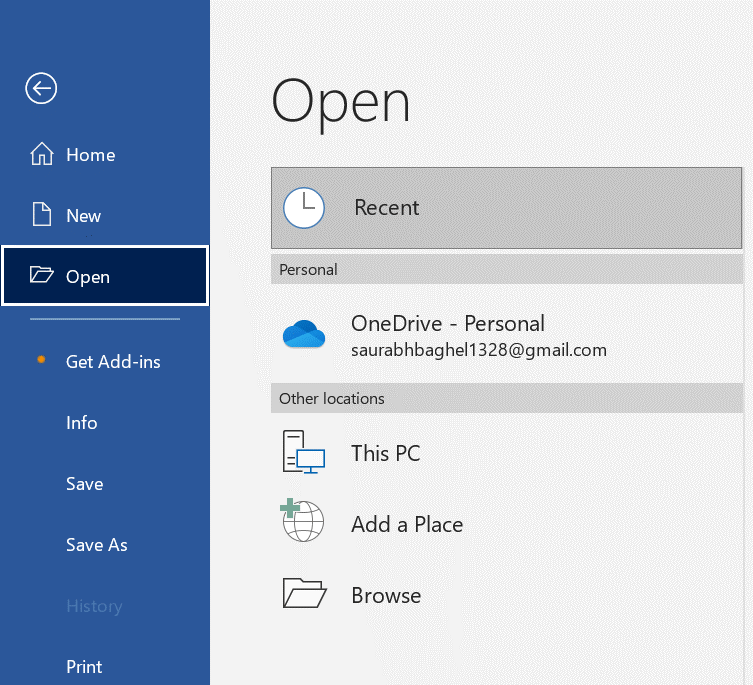
Βήμα 4: Κάντε κλικ στην Ενεργοποίηση επεξεργασίας από την κορυφή του εγγράφου.
Βήμα 5: Επιλέξτε και αντιγράψτε τον πίνακα από το έγγραφο.
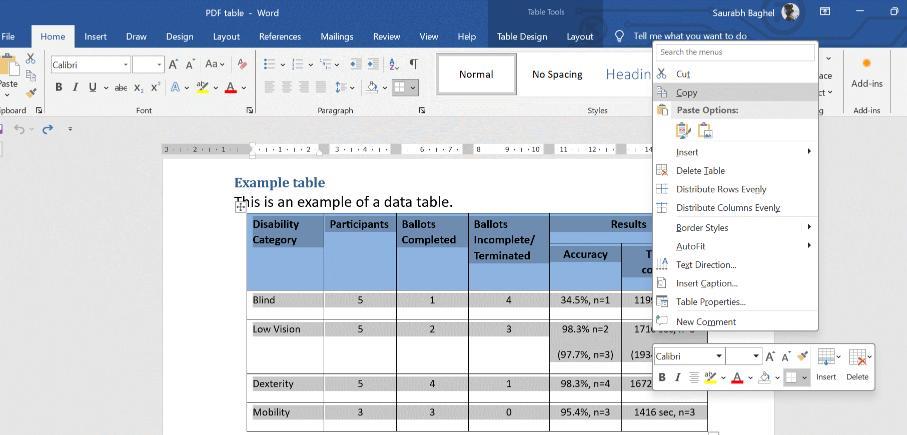
Βήμα 6: Ανοίξτε ένα νέο φύλλο Excel και επιλέξτε ένα κελί. Στη συνέχεια, επικολλήστε το πατώντας Ctrl + V .
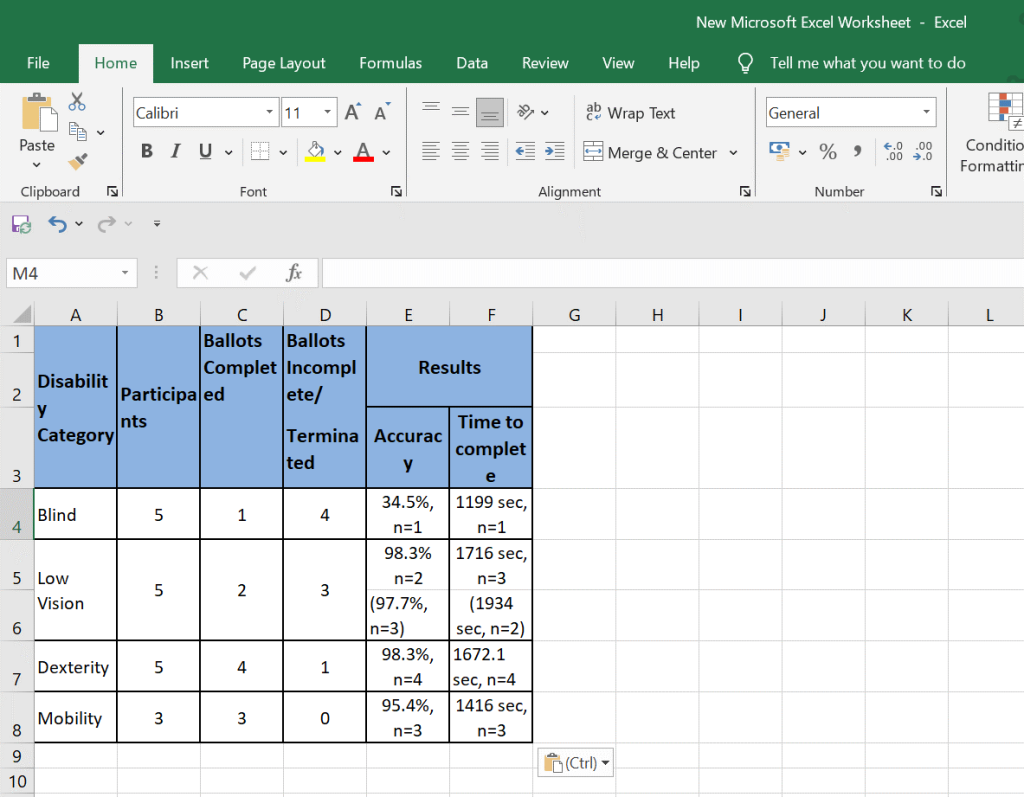
Διαβάστε επίσης: Αποκαλύφθηκαν 13 κρυφές συμβουλές του Microsoft Word
Αυτός είναι ο τρόπος με τον οποίο μπορείτε να μετατρέψετε με επιτυχία έναν πίνακα PDF σε αρχείο Excel
Η γνώση της τέχνης της μετατροπής πινάκων PDF σε Excel ανοίγει έναν κόσμο δυνατοτήτων για αποτελεσματική διαχείριση και ανάλυση δεδομένων. Επιλέγοντας τα κατάλληλα εργαλεία και υιοθετώντας μια συστηματική προσέγγιση, μπορείτε αβίαστα να "Μετατρέψετε τον πίνακα PDF σε Excel". Αυτό μετατρέπει αυτό που μπορεί να είναι μια απαιτητική εργασία σε ένα συστατικό ρουτίνας της ροής εργασίας σας. Χρησιμοποιώντας τις μεθόδους που περιγράφονται σε αυτόν τον οδηγό, μπορείτε να μετατρέψετε απρόσκοπτα τα ακατέργαστα δεδομένα σε χρήσιμες πληροφορίες, ξεκλειδώνοντας τις δυνατότητες επιτυχίας βάσει δεδομένων.
Για περισσότερους τέτοιους οδηγούς αντιμετώπισης προβλημάτων, καταλόγους και συμβουλές και κόλπα που σχετίζονται με Windows, Android, iOS και macOS, ακολουθήστε μας στο Facebook, το Instagram, το Twitter, το YouTube και το Pinterest.
Ανακαλύψτε πώς να ενημερώσετε τα προγράμματα οδήγησης στα Windows 11 για να βελτιώσετε τη συμβατότητα και τις επιδόσεις.
Ανακαλύψτε πώς να αλλάξετε το χρώμα της γραμμής εργασιών στα Windows 11 με απλές μεθόδους για να προσαρμόσετε την εμφάνιση του υπολογιστή σας.
Όλα όσα πρέπει να γνωρίζετε για να δημιουργήσετε έναν νέο λογαριασμό χρήστη στα Windows 11, είτε τοπικό είτε διαδικτυακό.
Μάθετε πώς να εγκαταστήσετε τα Windows 11 χωρίς TPM χρησιμοποιώντας διαφορετικές μεθόδους για να παρακάμψετε τις απαιτήσεις ασφαλείας. Διαβάστε τον οδηγό μας για πληροφορίες και λύσεις.
Τα στιγμιότυπα οθόνης στα Windows 11 περιλαμβάνουν ποικιλία μεθόδων, συμπεριλαμβανομένων των Print Screen, Snip & Sketch και περισσότερο. Μάθετε πώς να τα χρησιμοποιήσετε!
Ανακαλύψτε πού βρίσκεται το My Computer στα Windows 11 και πώς να το επαναφέρετε εύκολα. Χρήσιμες μέθοδοι για Γενικές Χρήστες και Προχωρημένους.
Ανακαλύψτε πώς να σηκώσετε το χέρι στο Zoom με εύκολο και κατανοητό τρόπο. Ιδανικό για ομάδες τηλεδιάσκεψης. Δείτε λεπτομέρειες στα βήματα!
Το Zoom είναι μία από τις πιο δημοφιλείς εφαρμογές απομακρυσμένης συνεργασίας. Αποκαλύπτουμε χρήσιμες λύσεις για φαινόμενα ήχου και βίντεο.
Μην δημοσιεύετε τις φωτογραφίες σας δωρεάν στο Instagram όταν μπορείτε να πληρωθείτε για αυτές. Διαβάστε και μάθετε πώς να κερδίσετε χρήματα στο Instagram και να αξιοποιήσετε στο έπακρο αυτήν την πλατφόρμα κοινωνικής δικτύωσης.
Μάθετε πώς να επεξεργάζεστε και να αφαιρείτε μεταδεδομένα PDF με ευκολία. Αυτός ο οδηγός θα σας βοηθήσει να επεξεργαστείτε ή να αφαιρέσετε εύκολα τα μεταδεδομένα PDF με μερικούς εύκολους τρόπους.
Γνωρίζετε ότι το Facebook έχει μια πλήρη λίστα με τις επαφές του τηλεφωνικού σας καταλόγου μαζί με το όνομα, τον αριθμό και τη διεύθυνση email τους.
Το πρόβλημα μπορεί να εμποδίσει τη σωστή λειτουργία του υπολογιστή σας και μπορεί να χρειαστεί να αλλάξετε τις ρυθμίσεις ασφαλείας ή να ενημερώσετε τα προγράμματα οδήγησης για να τις διορθώσετε.
Αυτό το ιστολόγιο θα βοηθήσει τους αναγνώστες να μετατρέψουν το USB με δυνατότητα εκκίνησης σε αρχείο ISO χρησιμοποιώντας λογισμικό τρίτων κατασκευαστών που είναι δωρεάν στη χρήση και ασφαλές από κακόβουλο λογισμικό.
Αντιμετώπισε τον κωδικό σφάλματος 0x8007139F του Windows Defender και δυσκολεύεστε να εκτελέσετε σαρώσεις; Ακολουθούν τρόποι με τους οποίους μπορείτε να διορθώσετε το πρόβλημα.
Αυτός ο περιεκτικός οδηγός θα σας βοηθήσει να διορθώσετε το «Σφάλμα χρονοπρογραμματιστή εργασιών 0xe0434352» στον υπολογιστή σας με Windows 11/10. Δείτε τις διορθώσεις τώρα.
Το σφάλμα Windows LiveKernelEvent 117 προκαλεί απροσδόκητο πάγωμα ή απροσδόκητη διακοπή λειτουργίας του υπολογιστή σας. Μάθετε πώς να το διαγνώσετε και να το διορθώσετε με βήματα που προτείνουν οι ειδικοί.
Αυτό το ιστολόγιο θα βοηθήσει τους αναγνώστες να διορθώσουν το PowerPoint δεν θα μου επιτρέψει να εγγράψω προβλήματα ήχου σε υπολογιστή με Windows και ακόμη και να προτείνω άλλα υποκατάστατα εγγραφής οθόνης.
Αναρωτιέστε πώς να γράψετε σε ένα έγγραφο PDF αφού πρέπει να συμπληρώσετε φόρμες, να προσθέσετε σχολιασμούς και να βάλετε τις υπογραφές σας. Βρήκατε τη σωστή ανάρτηση, διαβάστε!
Αυτό το ιστολόγιο θα βοηθήσει τους χρήστες να αφαιρέσουν το υδατογράφημα Απαιτήσεις συστήματος που δεν πληρούνται για να απολαύσουν μια πιο ομαλή και ασφαλή εμπειρία με τα Windows 11, καθώς και μια πιο καθαρή επιφάνεια εργασίας.
Αυτό το ιστολόγιο θα βοηθήσει τους χρήστες MacBook να κατανοήσουν γιατί παρουσιάζονται τα προβλήματα με την ροζ οθόνη και πώς να τα διορθώσουν με γρήγορα και απλά βήματα.
Δείτε πώς μπορείτε να διατηρείτε τους κωδικούς πρόσβασής σας στον Microsoft Edge υπό έλεγχο και να αποτρέψετε το πρόγραμμα περιήγησης από το να αποθηκεύει τυχόν μελλοντικούς κωδικούς πρόσβασης.
Ακολουθήστε αυτόν τον οδηγό για το πώς να αλλάξετε το φόντο σας και να κάνετε την επιφάνεια εργασίας σας να φαίνεται θετικά μοναδική στα Windows 11.
Ανακαλύψτε πώς να ενεργοποιήσετε τις εισερχόμενες συνδέσεις απομακρυσμένης επιφάνειας εργασίας στα Windows 10 και να αποκτήσετε πρόσβαση στον υπολογιστή σας απομακρυσμένα.
Ανακαλύψτε πώς να ρυθμίσετε τη φωτεινότητα της οθόνης στα Windows 10 για καλύτερη οπτική εμπειρία και διάρκεια ζωής μπαταρίας.
Ακολουθεί ένας οδηγός για το πώς να αλλάξετε το θέμα, το χρώμα και πολλά άλλα στα Windows 11 για να δημιουργήσετε μια εκπληκτική εμπειρία επιφάνειας εργασίας.
Αν έχετε πρόβλημα με τον ήχο στον υπολογιστή σας με Windows 10, ακολουθήστε αυτά τα βήματα για να επαναφέρετε τον ήχο άμεσα.
Ανακαλύψτε πώς να συγχρονίσετε τις ρυθμίσεις σας στα Windows 10 με απόλυτη ευκολία. Αυτή η οδηγία θα σας καθοδηγήσει στη διαδικασία συγχρονισμού.
Ανακαλύψτε πώς να δείτε λεπτομερείς πληροφορίες για το υλικό και το λογισμικό του υπολογιστή σας στα Windows 10 με τον οδηγό μας.
Μάθετε πώς να διατηρείτε την κατάσταση σας διαθέσιμη στο Microsoft Teams για καλύτερη επικοινωνία χρησιμοποιώντας απλές ρυθμίσεις.
Ανακαλύψτε πώς να προβάλλετε τους αποθηκευμένους κωδικούς πρόσβασης στο Google Chrome με απλές και ασφαλείς μεθόδους.


























